
Класс: 3
Раздел 7: Дизайн презентации
Методические рекомендации к уроку «Информация для презентации»
Цель урока:
использовать фотографии на определенную тему
Цели обучения:
3.1.2.2 использовать команды открытия и сохранения файлов в
компьютерных программах;
3.2.1.3 вырезать, копировать, вставлять выделенный
текст в документ;
3.2.3.1 создавать простые презентации, содержащие
текст и изображение;
3.2.3.2 использовать переходы между слайдами;
3.2.3.3 использовать готовый дизайн для оформления
презентации;
3.3.1.1 использовать поисковые системы Интернет для
нахождения ответов на конкретные вопросы
Тип урока: изучение новой темы. На данную тему отведено два урока, данный урок является вторым, предварительные знания и умения учащиеся получили из предыдущих тем: «Создание и оформление презентации», «Файлы и папки», «Окна программ».
Повторение пройденного материала, который они получили на ранее проведенных уроках ИКТ.
На этапе актуализации учащиеся вспоминают полученные знания из предыдущих тем.
Теоретический материал, необходимый для проведения урока
Вставка изображения с компьютера
1. Щелкните слайд там, где хотите вставить изображение.
2. На вкладке Вставка в группе Изображения нажмите кнопку Рисунки.
3. В открывшемся диалоговом окне найдите нужное изображение, выберите его и нажмите кнопку Вставить.
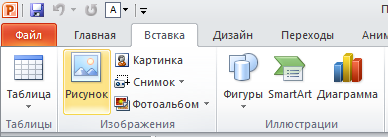
Вставка изображения из Интернета
1. Щелкните слайд там, где хотите вставить изображение.
2. На вкладке Вставка в группе Изображения нажмите кнопку Изображения из Интернета.
(PowerPoint 2013) В поле Поиск изображений Bing введите ключевое слово и нажмите клавишу ВВОД.
(Более новые версии) Убедитесь, что Bing отображается слева в раскрывающемся списке источников поиска. В поле введите ключевое слово и нажмите клавишу ВВОД.
Используйте фильтры Размер, Тип, Цвет, Макет, а также фильтры лицензирования, чтобы настроить результаты в соответствии со своими предпочтениями.
3. Щелкните необходимое изображение и нажмите кнопку Вставить.
Ресурсы и литература:
2. https://www.youtube.com/watch?v=ETzwcap70LU – видео – объяснение по теме урока
3. https://support.office.com/ru-ru/article/%D0%9A%D0%B0%D0%BA-%D0%B4%D0%BE%D0%B1%D0%B0%D0%B2%D0%B8%D1%82%D1%8C-%D1%84%D0%BE%D0%BD%D0%BE%D0%B2%D1%8B%D0%B9-%D1%80%D0%B8%D1%81%D1%83%D0%BD%D0%BE%D0%BA-%D0%BD%D0%B0-%D1%81%D0%BB%D0%B0%D0%B9%D0%B4%D1%8B-%D0%BF%D1%80%D0%B5%D0%B7%D0%B5%D0%BD%D1%82%D0%B0%D1%86%D0%B8%D0%B8-4b0b98d4-774c-4e08-9c38-e8c92f58c957 - Как добавить фоновый рисунок на слайды презентации
Скачано с www.znanio.ru
Материалы на данной страницы взяты из открытых источников либо размещены пользователем в соответствии с договором-офертой сайта. Вы можете сообщить о нарушении.